| Win10系统怎么删除更新缓存文件? | 您所在的位置:网站首页 › Win10删除更新文件 › Win10系统怎么删除更新缓存文件? |
Win10系统怎么删除更新缓存文件?
|
当前位置:系统之家 > 系统教程 > Win10系统怎么删除更新缓存文件
Win10系统怎么删除更新缓存文件?
时间:2021-08-02 14:48:29 作者:燕花 来源:系统之家 1. 扫描二维码随时看资讯 2. 请使用手机浏览器访问: https://m.xitongzhijia.net/xtjc/20210802/220179.html 手机查看 评论 反馈  网盘下载
深度技术Win10 X64(1909专业版) V2021.03
网盘下载
深度技术Win10 X64(1909专业版) V2021.03
大小:4.57 GB类别:深度技术系统 微软经常会给win10系统用户推送各种更新补丁,但是这些累计更新、更新缓存文件完成之后都会存留在系统中,时间长了就占用系统空间,影响运行速度,因此需要对这些更新缓存文件进行定期删除。下面我们就一起来看看具体操作吧。 方法一、 1、从win10开始菜单打开设置—》系统——》储存,我们可以看到一个储存感知功能,这个开关打开之后,系统会自动清理临时文件、更新缓存。 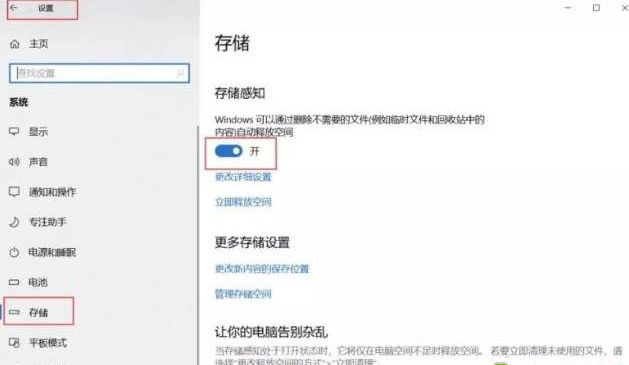
2、我们点击【立即释放空间】后进入手动删除,删除【以前的Windows安装】首次删除可能会吓你一跳,它可能会占用 几十G ,勾选后点击删除即可。 方法二、 1、首先按下WIN+R,然后在运行中输入services.msc 回车。 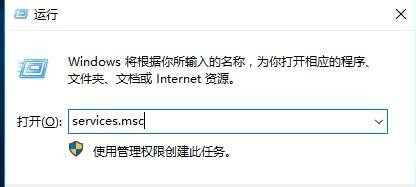
2、在服务中找到Windows update服务,右键点击停止。 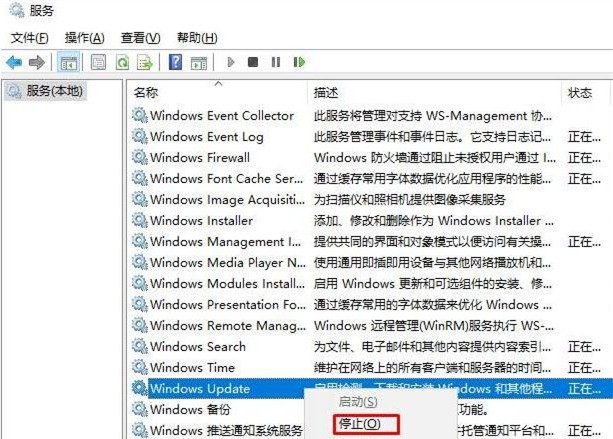
3、然后打开文件夹C:\Windows\SoftwareDistribution\Download。 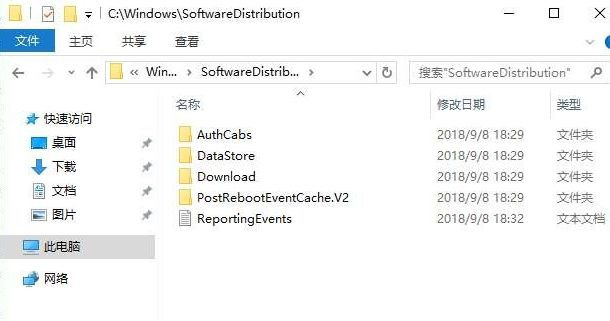
4、SoftwareDistribution\Download文件夹下就是更新后留下来的更新文件了,全部删除吧。 5、删除之后在服务中重新启动Windows update服务即可。 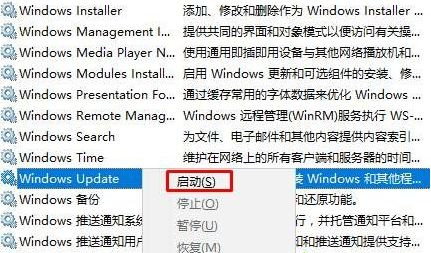
以上就是win10系统删除更新缓存文件的两个方法,通过上面的方法就可以删除更新缓存文件了。 标签 win10教程 win10电脑满足Windows 11最低要求但却提示不符合要求怎么办? 下一篇 > Win10打不开192.168.1.1设置界面怎么处理? 相关教程 Win10系统u盘插上不显示怎么办?u盘插上不显... 联想Win键被锁怎么解锁?联想Win键被锁的解决... Win10无法启动Windows Update服务怎么办?四... 戴尔Windows10没有声音如何修复?戴尔Windows... Win10玩红警老是卡死怎么办?Win10玩红警老是... Win10开始菜单点击无效怎么办?Win10开始菜单... Win10系统补丁更新在哪里?Win10更新补丁的教... 联想Win10怎么进入安全模式?联想Win10进入安... Win10更新补丁失败一直重启怎么办?更新补丁... 戴尔Win10睡眠无法唤醒怎么办?戴尔Win10睡眠...
Win11内存完整性已关闭,你的设备可能易受攻击怎么办? 
Win10选21H2还是22H2好?Win10 22h2和21h2的区别 
Win10 22H2更新失败怎么办?Win10 22H2更新失败的解决方法 
C盘变红了如何清理?C盘变红了的六种清理方法 发表评论共0条  没有更多评论了
没有更多评论了
评论就这些咯,让大家也知道你的独特见解 立即评论以上留言仅代表用户个人观点,不代表系统之家立场 |
【本文地址】